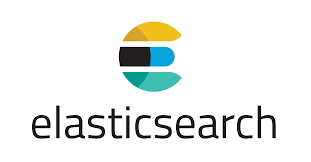Elasticsearch – это гибкий и мощный open-source продукт, а именно распределенный механизм поиска и анализа в реальном времени.
Используя простой набор API, он обеспечивает возможность полнотекстового поиска.
Он свободно доступен под лицензией Apache 2, который обеспечивает максимальную гибкость.
Этот учебник поможет вам установить Elasticsearch в систему Ubuntu 18.04 и 16.04 LTS.
Шаг 1 – Предварительные требования
Войдите в систему Ubuntu, под пользователем с привилегиями sudo.
Для удаленного сервера Ubuntu с помощью ssh для доступа к нему.
Пользователи Windows могут использовать putty или альтернативы для входа в систему Ubuntu.
Elasticsearch требует Java для работы в любой системе.
Убедитесь, что в вашей системе установлена Java, выполнив следующую команду.
Эта команда покажет вам текущую версию Java.
java -version java version "1.8.0_181" Java(TM) SE Runtime Environment (build 1.8.0_181-b13) Java HotSpot(TM) 64-Bit Server VM (build 25.181-b13, mixed mode)
Кроме того, убедитесь, что переменная среды JAVA_HOME настроена:
echo $JAVA_HOME /usr/lib/jvm/java-8-oracle
Шаг 2 – Установите Elasticsearch на Ubuntu
Официальная команда Elasticsearch предоставляет подходящий репозиторий для установки Elasticsearch в системе Ubuntu Linux.
Далее установите пакет и импортируйте GPG-ключ для пакетов Elasticsearch.
sudo apt-get install apt-transport-https wget -qO - https://artifacts.elastic.co/GPG-KEY-elasticsearch | sudo apt-key add -
Затем настройте репозиторий apt в вашей системе Debian.
В приведенной ниже команде будет добавлен репозиторий для установки последней версии Elasticsearch 6.X в вашей системе Ubuntu.
add-apt-repository "deb https://artifacts.elastic.co/packages/6.x/apt stable main"
После добавления репозитория в вашу систему выполните следующие команды для обновления кеша, а затем установите пакеты Elasticsearch в свою систему.
sudo apt-get update sudo apt-get install elasticsearch
Шаг 3 – Настройте Elasticsearch
Elicsearch был установлен в вашей системе.
Вы можете настроить его, отредактировав файл конфигурации Elasticsearch.
Измените файл конфигурации в своем любимом текстовом редакторе и обновите его:
sudo nano /etc/elasticsearch/elasticsearch.yml
Измените следующие значения:
network.host: 0.0.0.0 cluster.name: ES_Cluster_01 node.name: "Cluster_01_Node_001"
- network.host – установить сетевой хост на 0.0.0.0 для прослушивания на всех интерфейсах и сделать его общедоступным. Вы можете использовать свой LAN-адрес только для доступа в локальной сети.
- cluster.name – имя кластера. Для многоузлового кластера все узлы должны использовать одно и то же имя кластера.
- node.name – установить уникальное имя узла для идентификации в кластере.
Шаг 4 – Запуск Elasticsearch
Чтобы настроить Elasticsearch на автоматический запуск при загрузке системы, выполните следующие команды:
sudo /bin/systemctl enable elasticsearch.service
Elasticsearch можно запустить и остановить следующим образом:
sudo systemctl start elasticsearch.service sudo systemctl stop elasticsearch.service
Шаг 5 – Настройка теста
Служба Elasticsearch готова к использованию.
Вы можете протестировать его с помощью утилиты командной строки curl.
Запустите простую команду GET с помощью curl, чтобы проверить настройку.
Вы увидите детали кластера Elasticsearch с версией на экране.
curl -X GET http://192.168.10.100:9200
{
"name" : "California DataCenter 1",
"cluster_name" : "Cluster_01_Node_001",
"cluster_uuid" : "GWqKIFxSQOy2FhyMO-tB5g",
"version" : {
"number" : "6.4.2",
"build_flavor" : "default",
"build_type" : "deb",
"build_hash" : "04711c2",
"build_date" : "2018-09-26T13:34:09.098244Z",
"build_snapshot" : false,
"lucene_version" : "7.4.0",
"minimum_wire_compatibility_version" : "5.6.0",
"minimum_index_compatibility_version" : "5.0.0"
},
"tagline" : "You Know, for Search"
}
См. также
- Свободный инструмент Host & Endpoint Security: Wazuh
- Open Source анализатор сети в реальном времени : skydive
- Как мониторить лог файлы с помощью GrayLog Linux
- ✗Redhunt OS — виртуальная машина для эмуляции угроз ИБ ✗
- Suricata IDS с ELK и веб-интерфейсом на Ubuntu 18.04 LTS